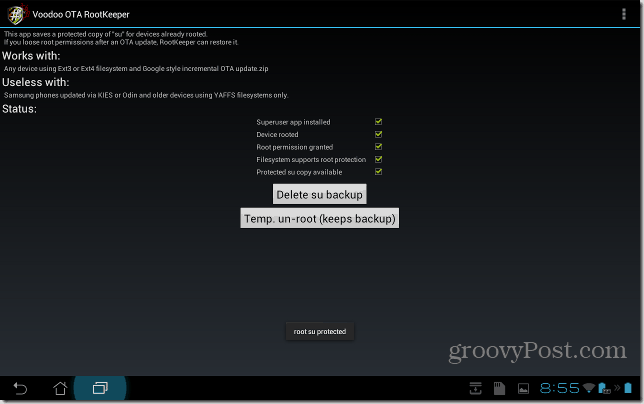Asus Transformer Prime Nasıl Köklenir
Seyyar Kök Transformatör Prime Android / / March 19, 2020
Asus Transformer Prime, piyasaya çıkan ilk Dört çekirdekli işlemci ve çalışan Ice Cream Sandwich'dir. Kendi Mat Lee'nin açıkladığı gibi Başbakanı incelemesi, cihazla ilgili bazı yazılım sorunları oldu. Neyse ki, deneyimlerimizden biliyoruz ki, cihazınızı serbest bırakmanın ilk adımı onu köklendirmek. Geliştirici topluluğunun atabileceği tüm ince ayarlar ve güncellemeler için hazır köklü bir Prime'a sahip olmak için aşağıdaki adımları izleyin.
Not: Bu işleme başlamadan önce, tabletinizin tamamen dolu olduğundan, değil klavye yuvasına takılı ve bilgisayarınıza bağlı başka herhangi bir android cihazınız olmadığını.
Başlamak için, Başbakanımızın doğru bir şekilde kök salmasını sağlamak için yapılması gereken bir sürü hazırlık çalışması var. İlk olarak, Linux için viperMOD PrimeTime yardımcı programını buradan indirin XDA forum gönderisi. Linux için bu adımları izleyeceğiz (özellikle Ubuntu), ancak bir Windows PC için aynı adımları (çoğunlukla) kolayca takip edebilirsiniz.
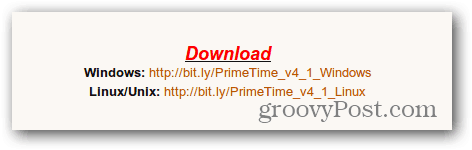
Başbakanınızı açın ve Ayarlar >> Hesaplar ve senkronizasyon. ASUS Sync'i başlat seçeneğinin işaretini kaldırın.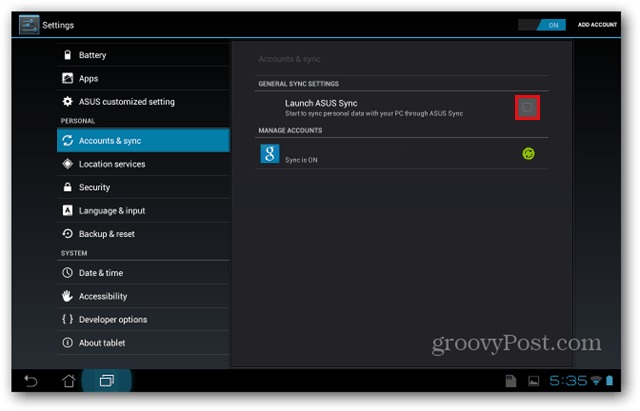
Ardından, Geliştirici seçenekleri'ni seçin ve USB hata ayıklamanın yanına bir onay işareti koyun.
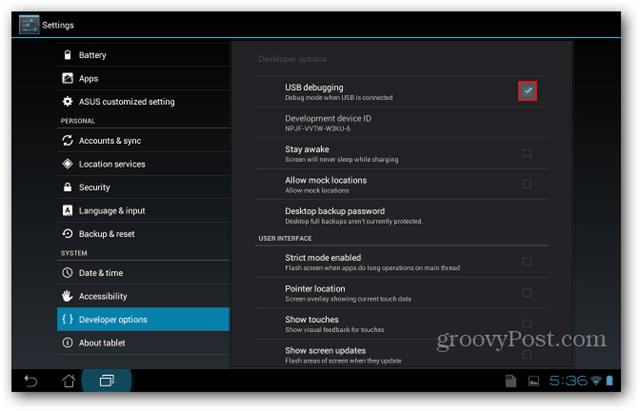
Güvenlik'e gidin ve Bilinmeyen kaynaklar'ın yanına bir onay işareti koyun. Tabletinizin "saldırılara açık" olacağı konusunda bir uyarı alırsınız. Hepimiz büyük erkek ve kız olduğumuzdan, Tamam'ı seçin ve bir sonraki adıma geçin.
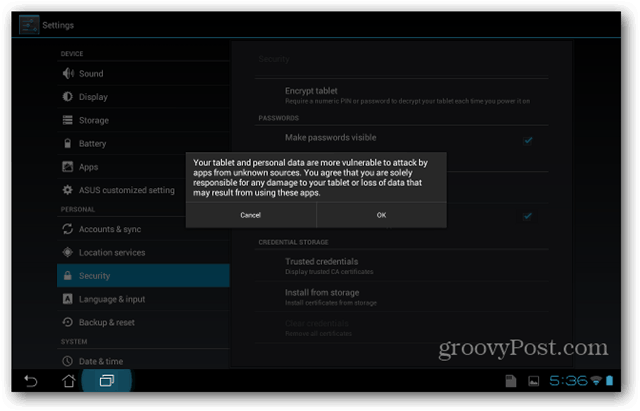
Şimdi tabletinizin Splashtop özelliğini kapatmanız gerekecek. Açık kalırsa, köklenme sürecine müdahale eder. Uygulamalar'a gidin ve TÜM sekmesini seçin. Splashtop Remote'u görene kadar aşağı kaydırın - seçin.
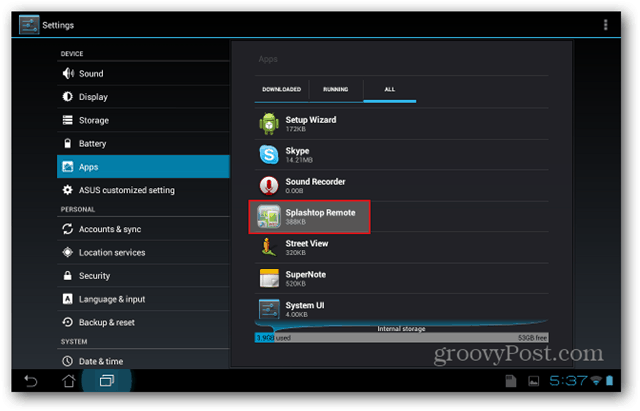
Splashtop Remote altında, Durmaya zorla'yı seçin ve uyarı mesajını aldığınızda OK tuşuna basın.
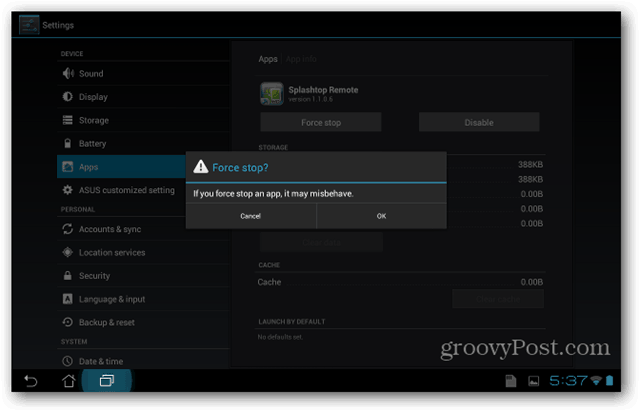
Ardından, Devre Dışı Bırak'ı seçin ve uyarı mesajını aldığınızda OK düğmesine basın. Cihazınızı köklendirmeyi bitirdikten sonra her zaman açabilirsiniz.
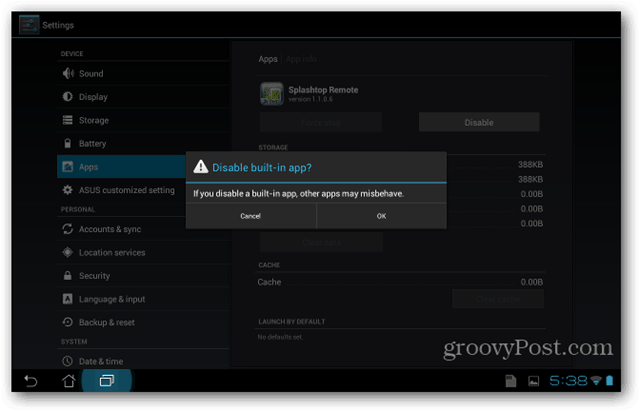
Ayarlanması gereken bir sonraki ayar ekran kilididir. Güvenlik'in altına gidin ve Ekran kilidi'ni seçin - Yok olarak ayarlandığından emin olun.
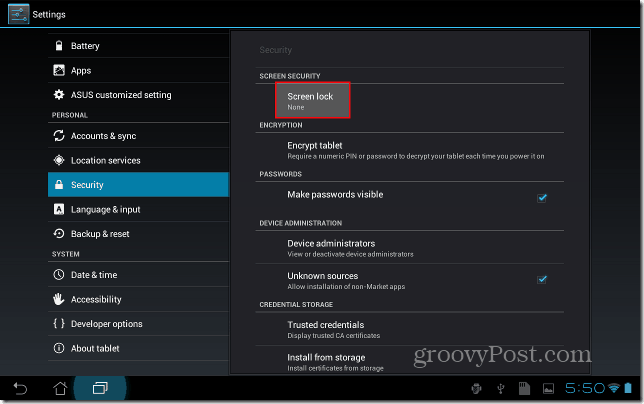
Şimdi tabletiniz hakkında bazı bilgiler yazmanız gerekiyor. Tablet hakkında'yı seçin ve Android sürümünüzü ve sürüm numaranızı not edin. Benim için Android sürümü: 4.0.3 ve Derleme numarası: IML74K.US_epad-9.4.2.11-20120117. 9.4.2.11, Yapı numarasının önemli bir parçasıdır.
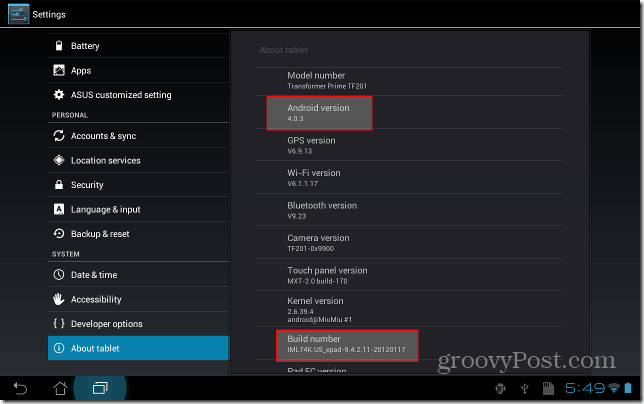
Artık bilgisayarda çalışmaya başlamaya hazırız. Tabletinizi klavye yuvasından çıkarın (varsa) ve Prime'ı cihazınızla birlikte verilen USB kablosuyla bilgisayarınıza takın. Zip dosyasını (PrimeTime_v4.1_Linux.zip) açın ve bilgisayarınızda uygun bir yere çıkartın.
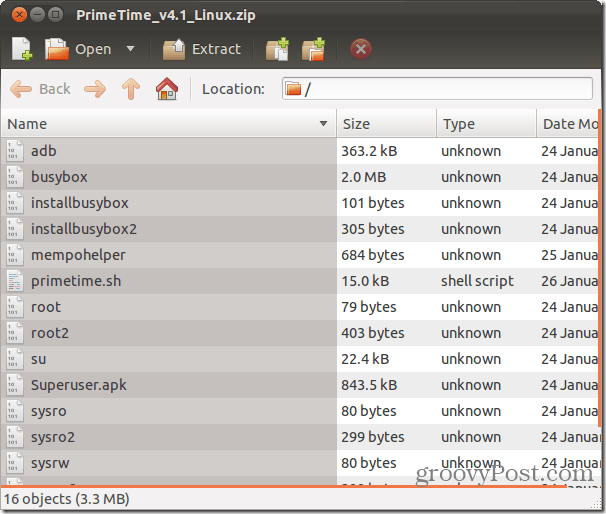
Şimdi primetime.sh ve adb'nin her ikisinin de çalıştırılabilir olduğundan emin olmanız gerekir. Ubuntu'da, dosyayı sağ tıklayın, İzinler sekmesine gidin ve Dosyayı program olarak yürütülmesine izin ver seçeneğinin yanına bir onay işareti koyun. Not: Bu özelliğe sahip olmayan farklı bir Linux dağıtımı kullanan kullanıcılar için, chmod a + x Instagram Hesabındaki Resim ve Videoları primetime.sh komut satırınızda.
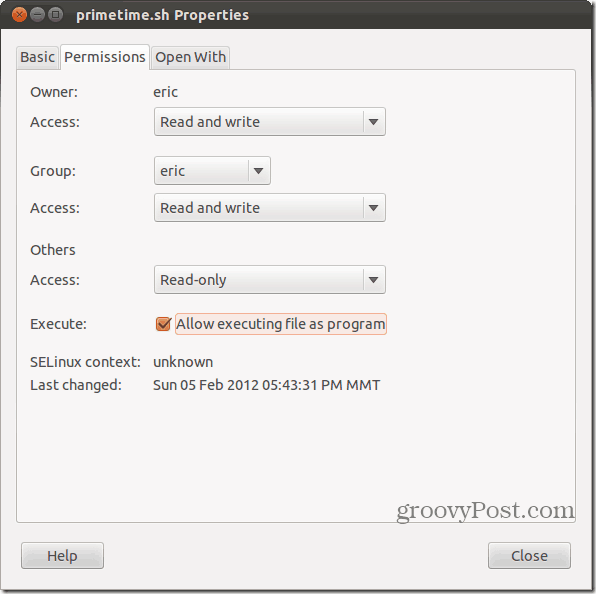
Aynı şeyi adb Properties için de yapın.
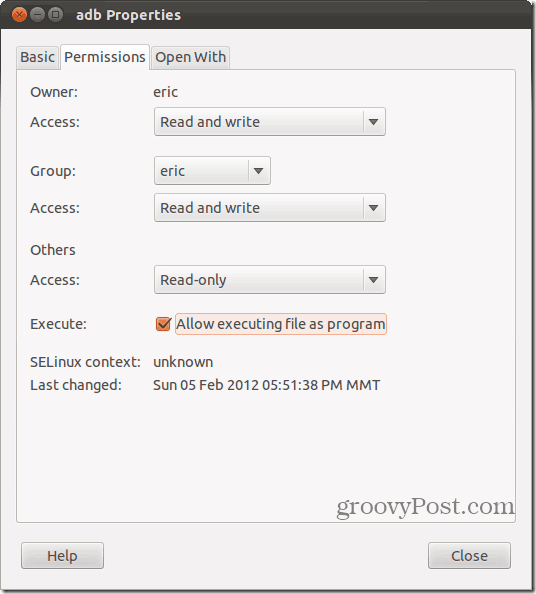
Komut satırınızı açın ve dosyaları çıkardığınız dizine gidin. Komutu yazın sudo ./primetime.sh. İstendiğinde şifrenizi girin.
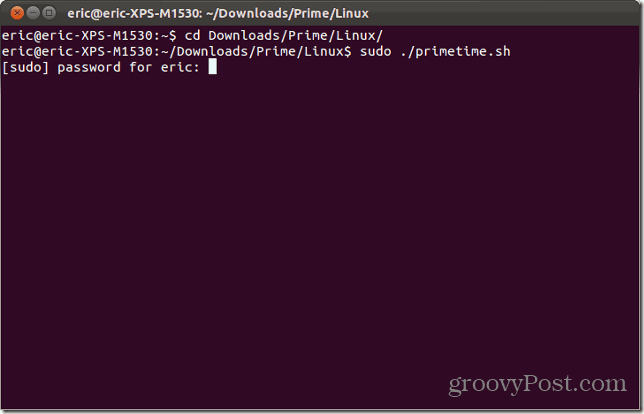
Prime'da hangi yöntemi kullanacağınızı seçmeniz gereken eğlenceli bir menü ile karşılaşacaksınız. Daha önce yazdığınız bilgilerin yararlı olduğu yer burasıdır. Yapı numaranıza bağlı olarak 1, 2 veya 3 yazın ve enter tuşuna basın. Bu örnekte Başbakanın yapı numarası 9.4.2.11 idi - yani 1. seçeneği seçeceğim.
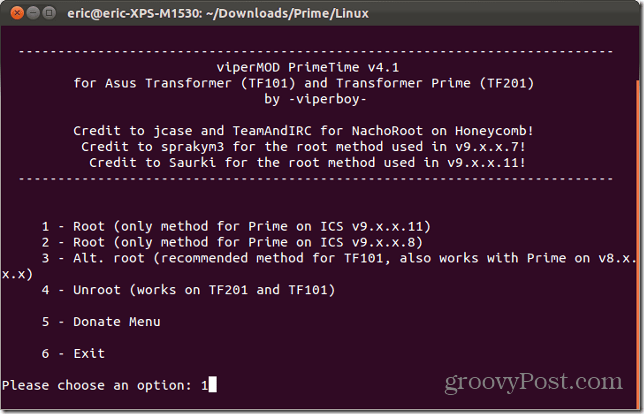
Bu uygulamanın geliştiricisi şimdi adımların adımları doğru bir şekilde uygulandığından emin olmak için birkaç soru soracaktır. Bu öğreticide daha önce USB hata ayıklamayı etkinleştirdiğiniz için, bir sonraki ekrana geçmek için Enter tuşuna basın.
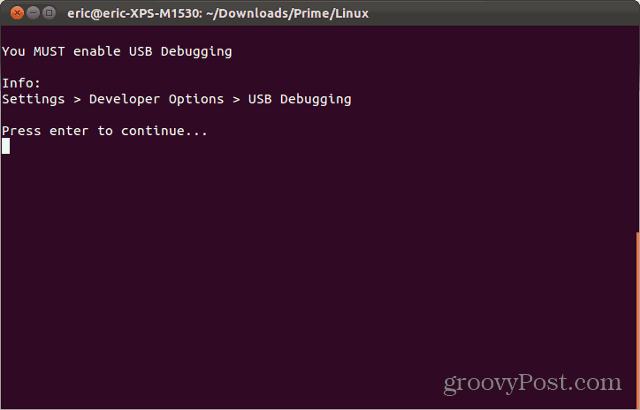
Ardından, ekran kilitlerini kaldırdığınızı onaylamak için Enter tuşuna basın. Bunu daha erken bir adımda da yapmış olmalısınız.
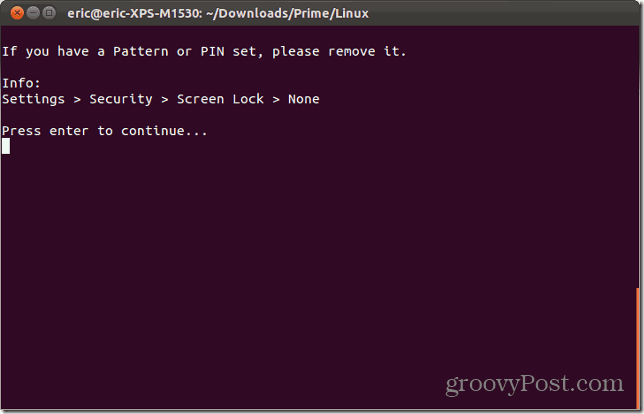
Şimdi arkanıza yaslanın ve büyünün gerçekleşmesini izleyin. Komut dosyası mempodroid istismarını cihazınıza gönderir, çalıştırır, ardından busybox (root erişimi için hayati bir paket) ve Superuser kurar.
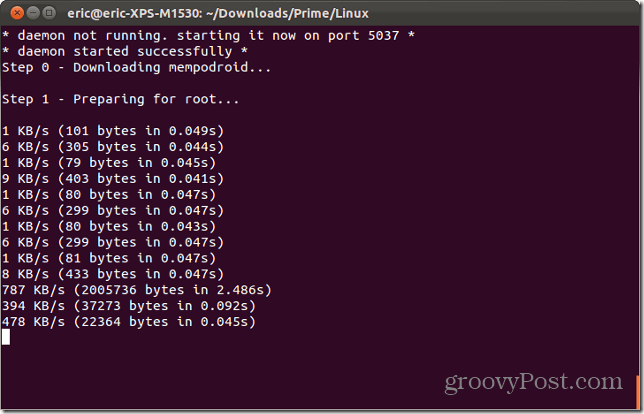
Tamamlandığında, Başbakanınız yeniden başlatılacak. Beklerken, komut dosyasının sonraki adımına gitmek için bilgisayar klavyenizdeki Enter tuşuna basın.
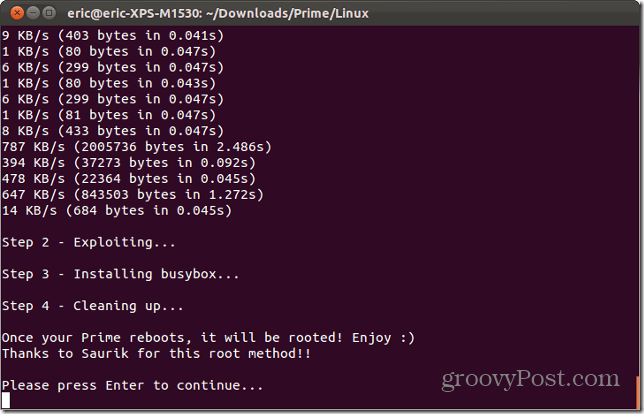
Çıkmak için seçenek 6'yı seçin ve Enter tuşuna basın.
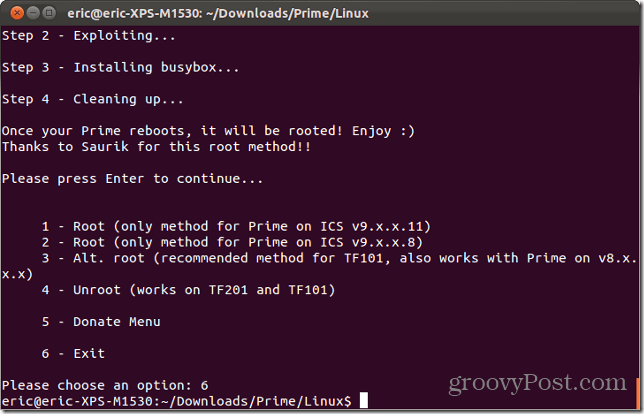
Tabletiniz yeniden başlatıldığında, köklendirilecektir! Mevcut uygulamalarınızın altına bakarsanız, Süper Kullanıcı'yı görürsünüz.
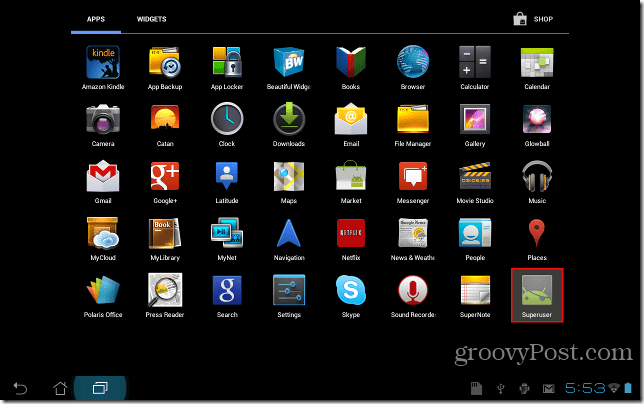
Tebrikler! Prime'iniz artık köklü ve inek kredinizi çift haneli artırdınız. Ekstra puan için indirin ve yükleyin OTA RootKeeper Android pazarından. Geliştirici, Asus'un gelecekteki güncellemeleriyle kök erişiminizi kaybetmeyeceğinizden emin olacağından bunu önerir.
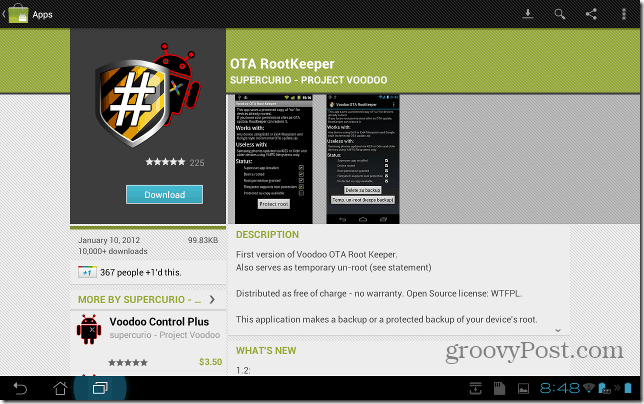
Yüklendikten sonra uygulamayı başlatın. Kök erişimi isteyecektir, bu nedenle İzin Ver'i seçin.
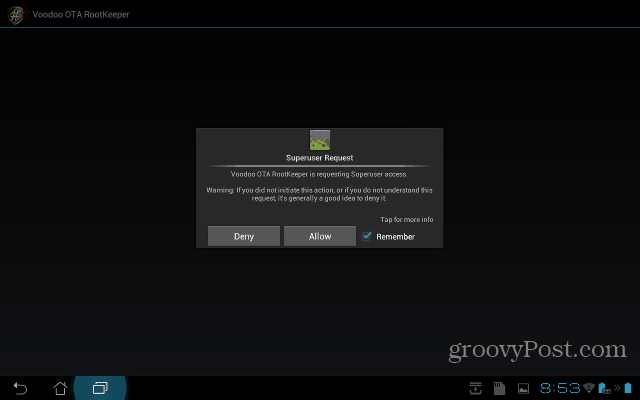
Şimdi sadece "Kökü koru" ya dokunursanız işiniz bitecek!

Groovy!